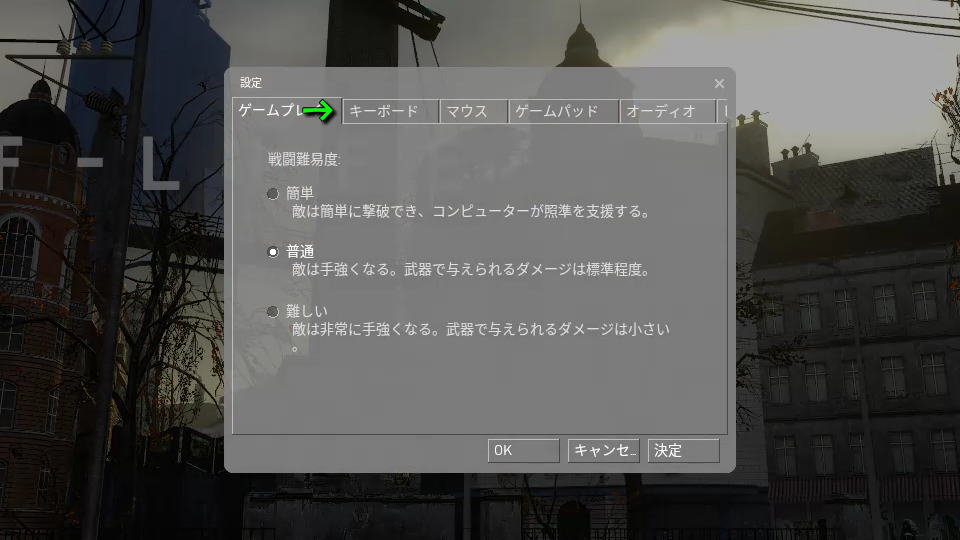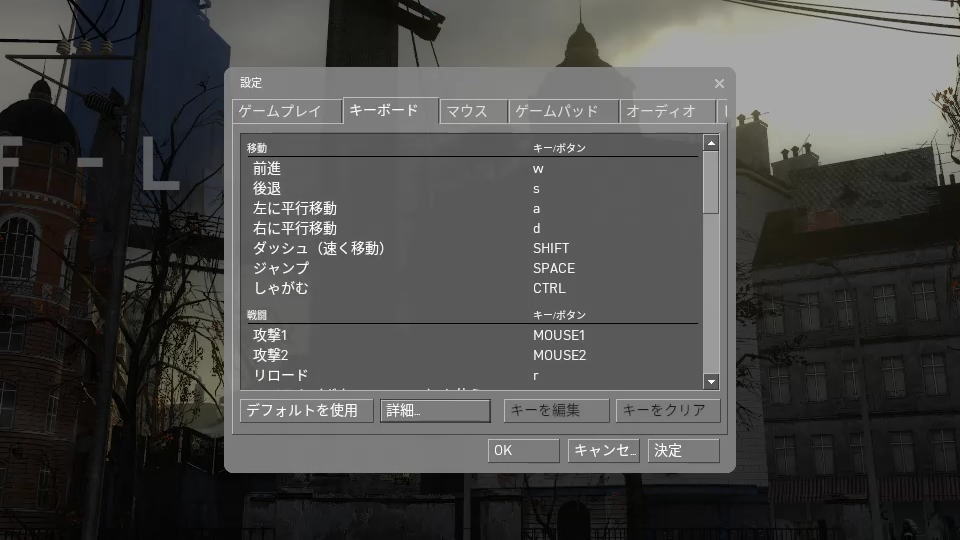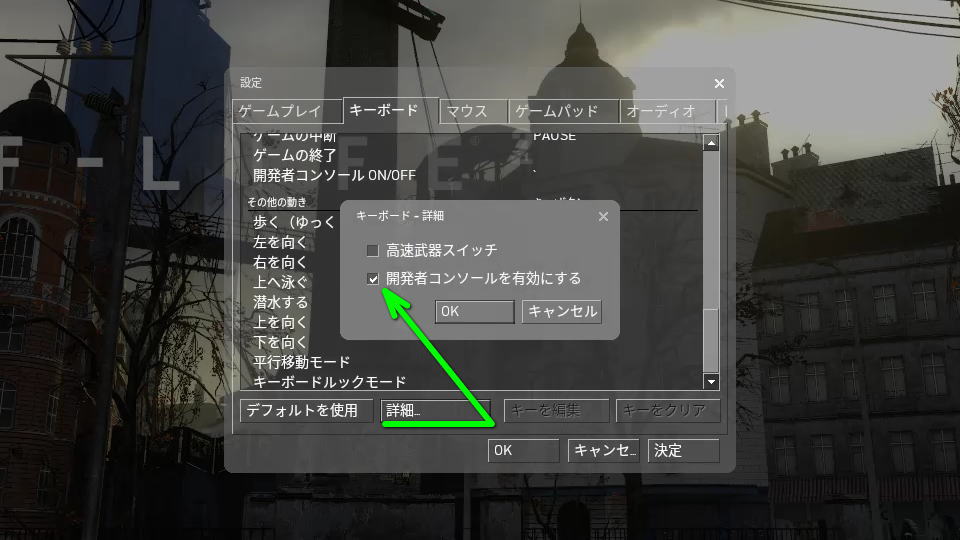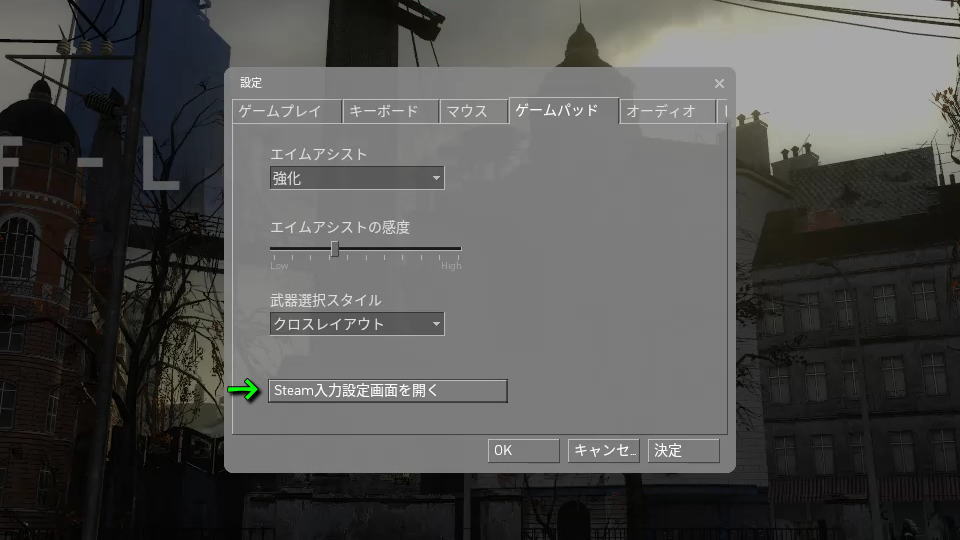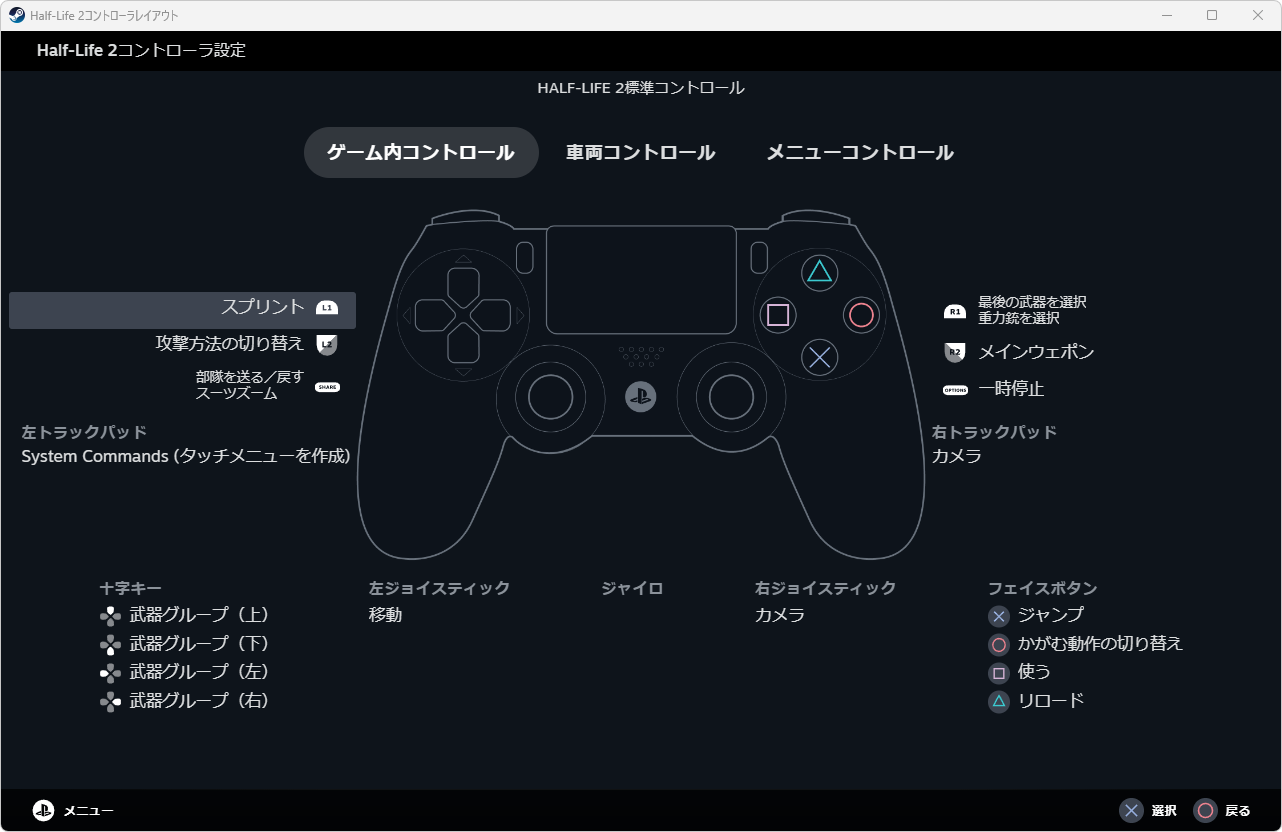ベースゲームに「エピソード1」と「エピソード2」の拡張パックが同梱された、20周年記念のHalf-Life 2。
今回の記事ではこの「Half-Life 2」のキーボードや、コントローラーの設定について解説します。
Half-Life 2の操作を確認する方法
Half-Life 2の操作を確認するには、起動後のタイトルメニューから「設定」に進みます。
設定に移動したら、操作するデバイスに応じて「キーボード」または「ゲームパッド」を選択します。
Half-Life 2のキーボード設定
Half-Life 2の「キーボード設定」です。
また右下のフォームに「任意の文字列」を入力すると、その文字が含まれる行のみ検索できます。
| キーボード設定 | キー割り当て |
|---|---|
| 前進 | W |
| 後退 | S |
| 左に平行移動 | A |
| 右に平行移動 | D |
| ダッシュ(速く移動) | Shift |
| ジャンプ | Space |
| しゃがむ | Ctrl |
| 攻撃1 | 左クリック |
| 攻撃2 | 右クリック |
| リロード | R |
| アイテム(ボタン、マシン)を使う | E |
| 重力銃 | G |
| フラッシュライト | F |
| スーツズーム | Z |
| 部隊の派遣 / 召還 | C |
| 武器カテゴリー1 | 1 |
| 武器カテゴリー2 | 2 |
| 武器カテゴリー3 | 3 |
| 武器カテゴリー4 | 4 |
| 武器カテゴリー5 | 5 |
| 武器カテゴリー6 | 6 |
| 次の武器を選択 | ホイール下 |
| 前の武器を選択 | ホイール上 |
| 直前に使った武器を選択 | Q |
| クローズキャプションのSEを切り替える | |
| スクリーンショット撮影 | F5 |
| クイックセーブ | F6 |
| クイックロード | F9 |
| ゲームの中断 | Pause |
| ゲームの終了 | |
| 開発者コンソールON / OFF | 半角 / 全角 |
| 歩く(ゆっくり移動) | Alt |
| 左を向く | |
| 右を向く | |
| 上へ泳ぐ | |
| 潜水する | |
| 上を向く | |
| 下を向く | |
| 平行移動モード | |
| キーボードルックモード |
開発者コンソールを使う方法
開発者コンソールを使うには、キーボード設定から「詳細」を開いて「開発者コンソールを有効にする」をオンにします。
Half-Life 2のコントローラー設定
Half-Life 2の「コントローラー設定」は、ゲームパッドタブの中にある「Steam入力設定画面を開く」です。
すると一時的にデスクトップに戻され、ゲーム内・車両・メニューごとの操作が確認できます。
| 分類 | コントローラー設定 | DUALSHOCK 4 | Xbox |
|---|---|---|---|
| [ゲーム内] | スプリント | L1 | LB |
| [ゲーム内] | 攻撃方法の切り替え | L2 | LT |
| [ゲーム内] | 部隊を送る / 戻す / スーツズーム | SHARE | ビュー |
| [ゲーム内] | タッチメニューを作成 | 左トラックパッド | |
| [ゲーム内] | 武器グループ(上下左右) | 方向キー | 方向パッド |
| [ゲーム内] | 移動 | Lスティック | Lスティック |
| [ゲーム内] | カメラ | Rスティック 右トラックパッド | Rスティック |
| [ゲーム内] | 最後の武器を選択 / 重力銃を選択 | R1 | RB |
| [ゲーム内] | メインウェポン | R2 | RT |
| [ゲーム内] | 一時停止 | OPTIONS | メニュー |
| [ゲーム内] | ジャンプ | × | A |
| [ゲーム内] | かがむ動作の切り替え | ○ | B |
| [ゲーム内] | 使う | □ | X |
| [ゲーム内] | リロード | △ | Y |
| [車両] | ターボ | L1 | LB |
| [車両] | チャージ炸裂 | L2 | LT |
| [車両] | スーツズーム | SHARE | ビュー |
| [車両] | タッチメニューを作成 | 左トラックパッド | |
| [車両] | 操縦 / 加速 | 方向キー / Lスティック | 方向パッド / Lスティック |
| [車両] | ハンドブレーキ | R1 | RB |
| [車両] | タウビーム / パルス粒子砲 | R2 | RT |
| [車両] | 一時停止 | OPTIONS | メニュー |
| [車両] | カメラ | Rスティック 右トラックパッド | Rスティック |
| [車両] | ハンドブレーキ | ○ | B |
| [車両] | 車両から出る | □ | X |
| [メニュー] | 前のタブ | L1 | LB |
| [メニュー] | 右マウスクリック | L2 | LT |
| [メニュー] | 上下左右 | 方向キー / Lスティック | 方向パッド / Lスティック |
| [メニュー] | 次のタブ | R1 | RB |
| [メニュー] | 左マウスクリック | R2 | RT |
| [メニュー] | ゲームに戻る | OPTIONS 右トラックパッド | メニュー |
| [メニュー] | 選択 | × | A |
| [メニュー] | キャンセル | ○ | B |
| [メニュー] | Alt選択 | □ | X |
| [メニュー] | オプション | △ | Y |
公式サイト:Half-Life 2



🛒人気の商品が日替わりで登場。毎日お得なタイムセール
📖500万冊の電子書籍が読み放題。Kindle Unlimited
🎵高音質な空間オーディオを体験しよう。Amazon Music Unlimited
🎧移動中が学習時間。Audible 30日間無料体験キャンペーン
📕毎日無料で読めるマンガアプリ「Amazon Fliptoon」